允许您沿网格的任意边界或网格上曲线创建领式拟合 NURBS 曲面。
操作步骤
网格领式拟合控制选项
- Width
-
指定领式拟合曲面的宽度(采用当前的线性单位)。
- Spans Per Segment
-
指定通过单击边界上的其他点定义的每段的跨距数。段数等于点数减 1。
- Periodic
-
如果选中此选项,该工具将构建一个周期性(闭合)领式拟合曲面。
控制选项
- Show Surface Deviation
-
如果选中此选项,则“min”标注和“max”标注会分别出现在领式拟合和网格之间最小和最大偏差所在的点处。
- Show Deviation Map
-
如果选中此选项,则会出现一个颜色偏差贴图,说明领式拟合和网格之间的偏差。还会出现一个偏差比例(渐变),说明网格的哪些区域受到了影响以及影响程度。
偏差贴图设置
只有在选中了“Show Deviation Map”时,才会显示这些选项。
- Auto Ramp
-
如果选中此选项(默认设置),则颜色比例会基于上次操作中的范围(从零到最大偏差)自动更新。
- Ramp Distance
-
在颜色渐变上显示的网格与领式拟合曲面之间的最大距离。偏差大于此值的网格区域将以纯色(红色或紫色)显示。默认值为 10.0。
- Acceptable Distance
-
网格和领式拟合曲面之间可接受偏差的上限。偏差小于此值的网格区域将以绿色显示。默认值为 1.0。
如果偏差值介于“Acceptable Distance”和“Ramp Distance”之间,则网格将显示中间色,如渐变中所示。
注:“Ramp Distance”应始终大于“Acceptable Distance”。
- Absolute Value Ramp
-
如果您不关注偏差的方向,而只希望查看绝对偏差值,请启用此选项。
- Use Bands
-
如果您希望以纯色带显示渐变,而不是以逐渐变化的颜色显示,请启用此选项。
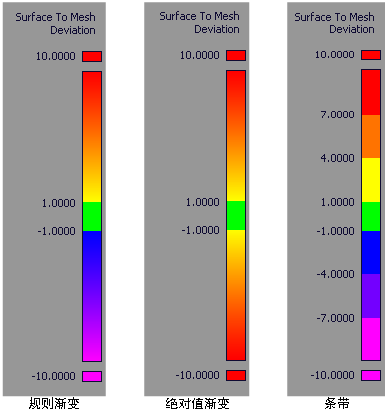
历史
- Create History
-
启用此选项可保存领式拟合的构建历史以供日后编辑。
可使用“Object Edit”>“Query Edit”或“History View”窗口并选择领式拟合,以重新进入此工具并修改选项值和输入点。但是,更改网格边界的几何体或用于构建领式拟合的网格上曲线,会删除领式拟合历史。